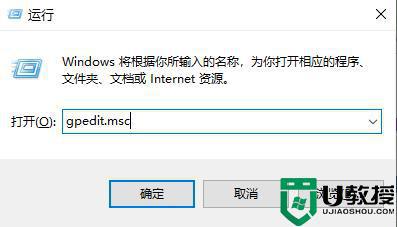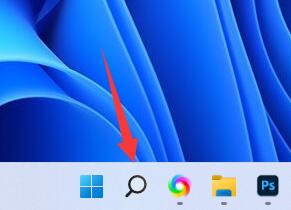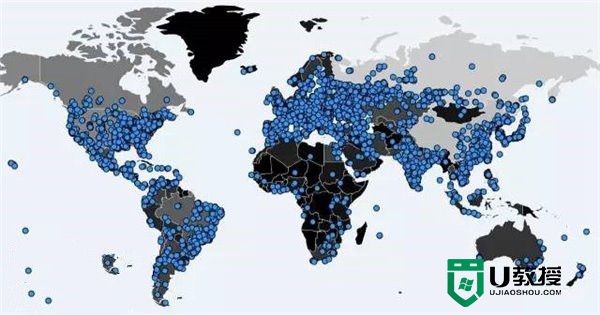电脑windows安全中心病毒和威胁防护显示黄色感叹号怎么办
时间:2022-06-29作者:xinxin
windows安全中心病毒和威胁防护功能是微软系统中自带的一款安全防护工具,许多用户在使用电脑的过程中也都默认选择开启,可是近日有用户在进行设置windows安全中心病毒和威胁防护时却发现出现了黄色感叹号标志,对此应该怎么办呢?下面小编就来告诉大家windows安全中心病毒和威胁防护显示黄色感叹号解决方法。
具体方法:
1、首先直接点击安全中心,然后进入点击“设备性能和运行状况”。
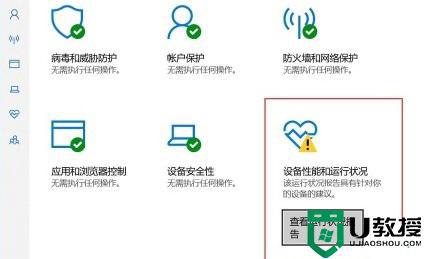
2、之后点击“应用和软件”,之后可以进入一个窗口。点击“打开疑难解答程序”。
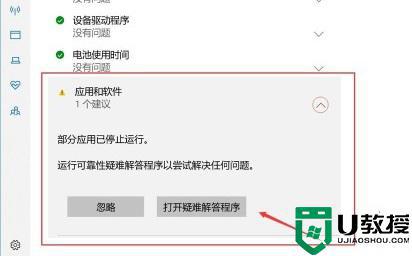
3、再去点击下面的“下一步”。
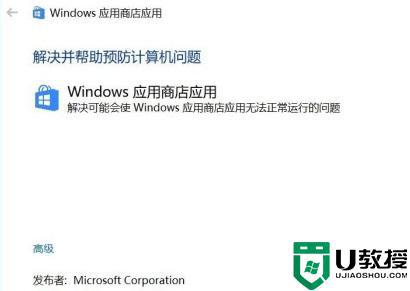
4、等待问题的检测。
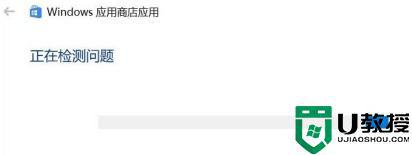
5、完成之后点击“将临时Internet文件位置重置为默认值”。
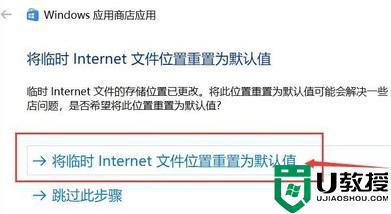
6、然后会看到“疑难疑问已完成”,点击关闭即可。
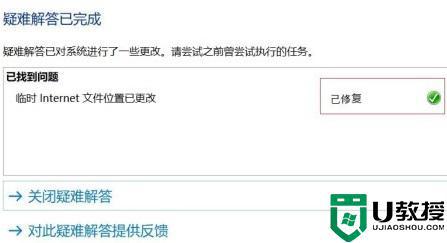
上述就是有关电脑windows安全中心病毒和威胁防护显示黄色感叹号解决方法了,有遇到这种情况的用户可以按照小编的方法来进行解决,希望能够帮助到大家。